Azure DevOps 使用服務主體配置自托管代理配置指南
- 1. 概述
- 2. 在 Azure AD 中創建服務主體 (SP)
- 3. 授予 Azure DevOps 權限
- 3.1. 組織層級:用戶身份與訪問級別
- 3.2. 組織層級:Agent pools管理員
- 3.3. 在 Linux VM 上安裝和配置代理
- 3.4. 啟動并設置為系統服務
- 3.5. 授予 Azure 資源權限 (可選,用于部署)
版本: 1.0
最后更新: 2025年7月24日
1. 概述
本文檔旨在提供一個安全、可靠且可重復的詳細步驟,指導如何在 Linux 環境下,使用服務主體 (Service Principal) 作為身份驗證方式,成功配置和運行一個 Azure DevOps 自托管代理。
好對于在生產環境或任何需要高安全性的自動化場景中,最佳實踐是使用服務主體 (Service Principal, SP)。
服務主體 (SP) 是 Azure 中一個獨立的、非人類的身份標識,專為應用程序、服務或自動化工具(比如我們的 self-hosted agent)設計。
- 適用場景:
- 生產環境部署: 這是絕對的首選。當你的代理需要訪問 Azure 資源(例如部署到虛擬機、應用服務或管理資源)時,使用 SP 可以實現最小權限原則。
- 自動化腳本/無人值守環境: 任何不需要人工干預的場景,SP 都是最理想的選擇,因為它不需要用戶賬戶的生命周期管理。
- 需要精細化權限控制: 你可以為一個 SP 分配一個非常具體且權限受限的角色 (Role),比如只允許它對某個特定資源組有“參與者(Contributor)”權限。
| 驗證方式 | 核心場景 | 安全性 | 推薦指數 (生產環境) |
|---|---|---|---|
| Service Principal (SP) | 生產環境、自動化、需要訪問 Azure 資源 | 最高 | ★★★★★ (強烈推薦) |
| Personal Access Token (PAT) | 快速測試、個人項目、無云資源訪問 | 較低 | ★★☆☆☆ (不推薦用于生產) |
| Device code flow | 交互式設置、需要 MFA 的環境 | 較高 | ★★★☆☆ (適用于手動設置階段) |
| Integrated (Windows) | 內網域環境、與本地 AD 集成 | 較高 | ★★★★☆ (特定企業場景下推薦) |
2. 在 Azure AD 中創建服務主體 (SP)
-
登錄 Azure 門戶,點擊側邊欄Entra ID,選擇應用注冊,注冊創建一個新的服務主體。
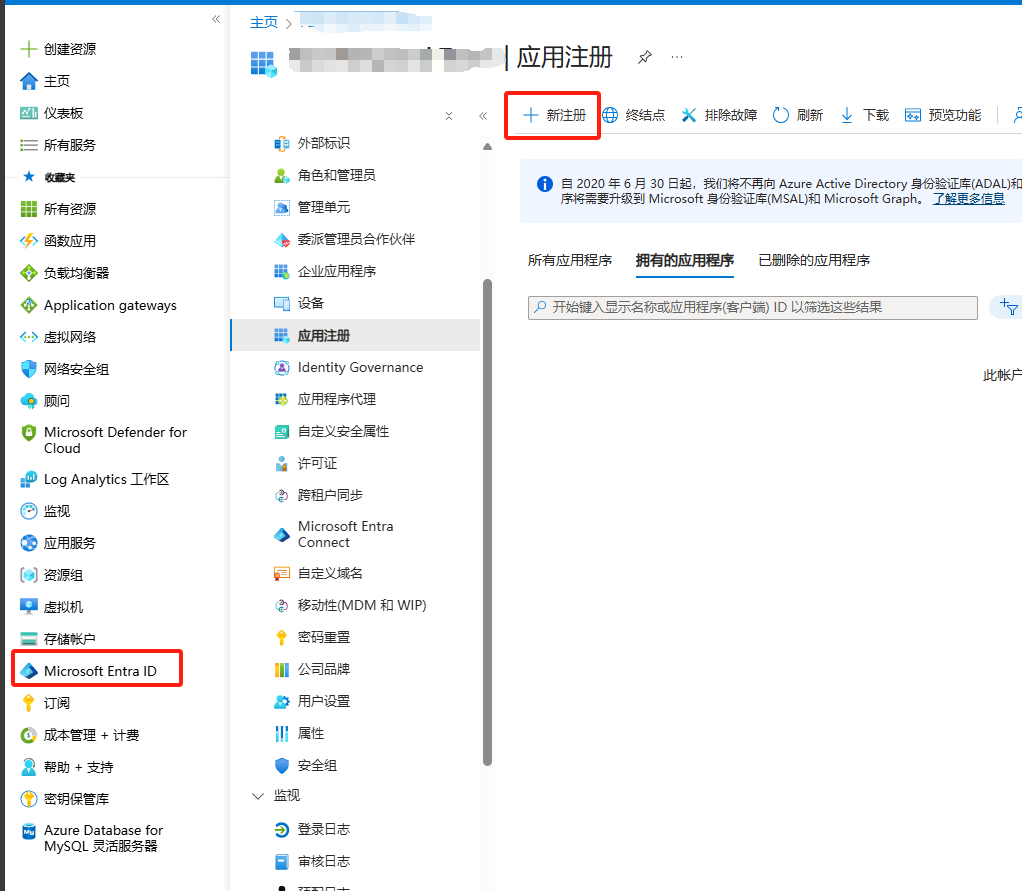
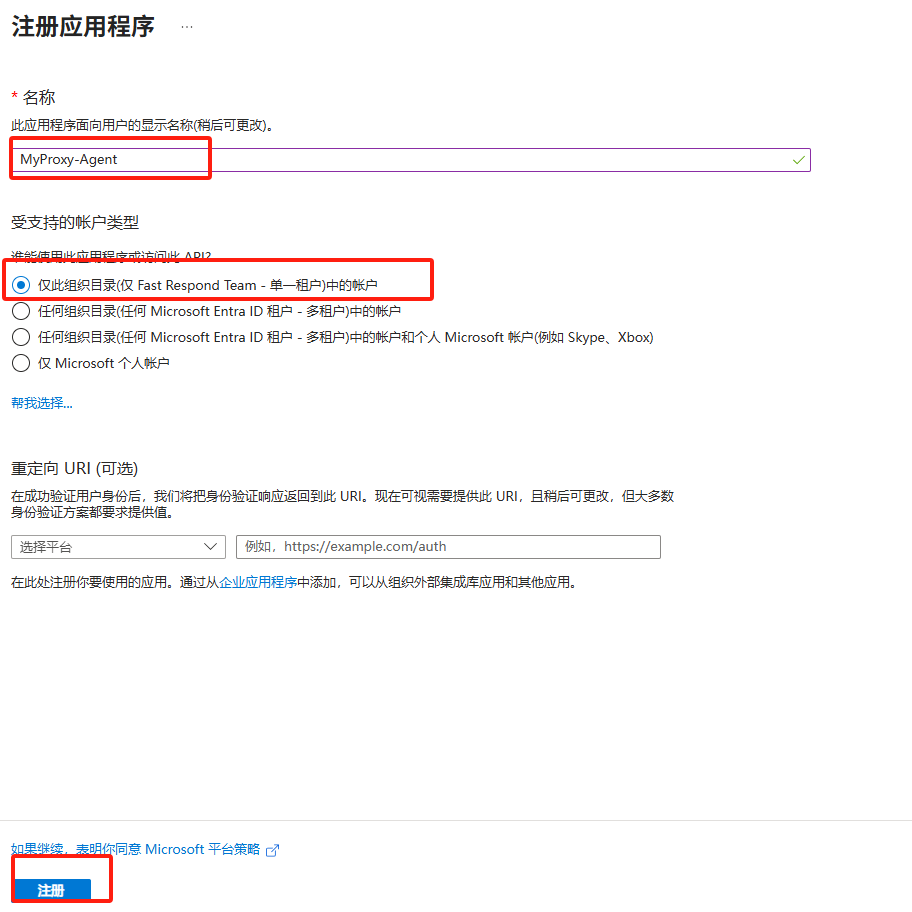
-
復制客戶端ID和租戶ID,點擊客戶端憑據添加新的Secret。
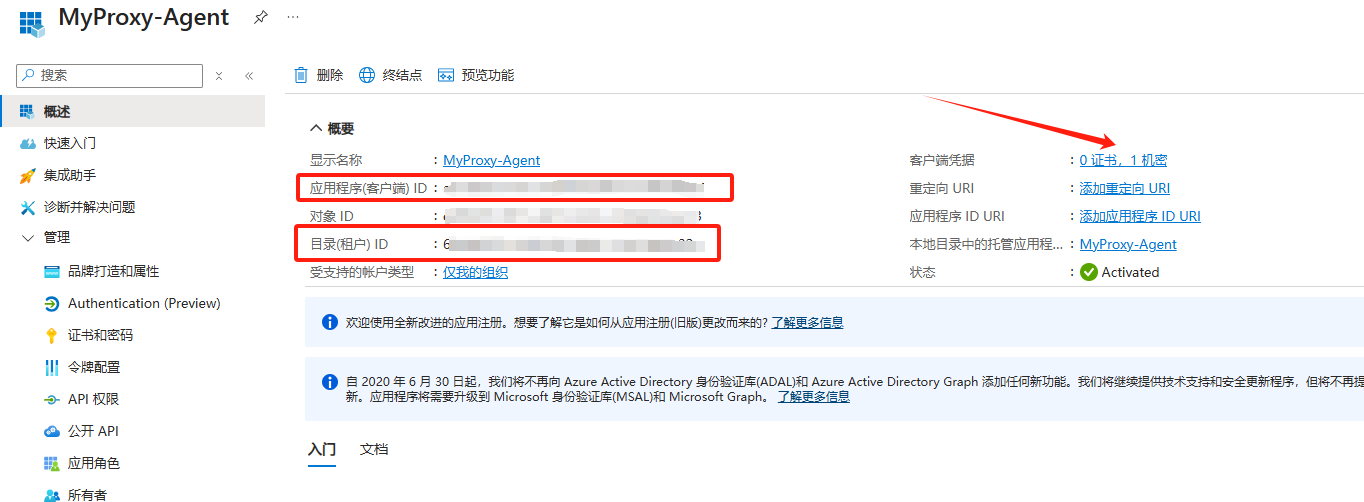
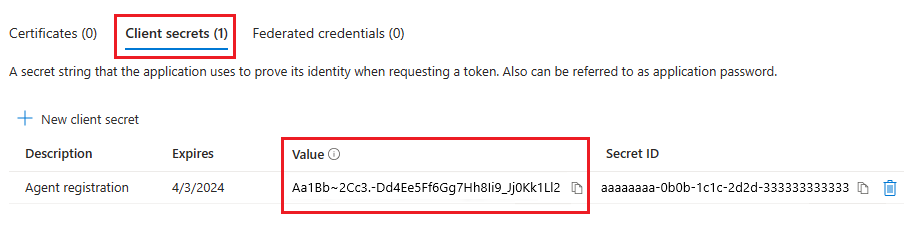
- 立即復制并永久保存Secret的值,往后不再出現
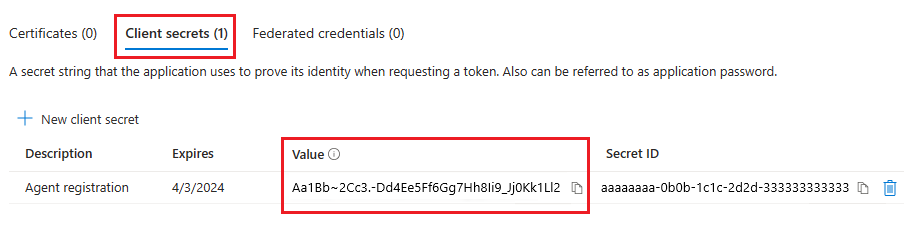
3. 授予 Azure DevOps 權限
3.1. 組織層級:用戶身份與訪問級別
- 進入 Azure DevOps Organization Settings ->
General-> Users。 - 確認你的 服務主體 已經出現在用戶列表中,添加進入,分配Project Contributor權限。
- Access Level,將其修改為
Basic。這是它能執行有效操作的基礎。
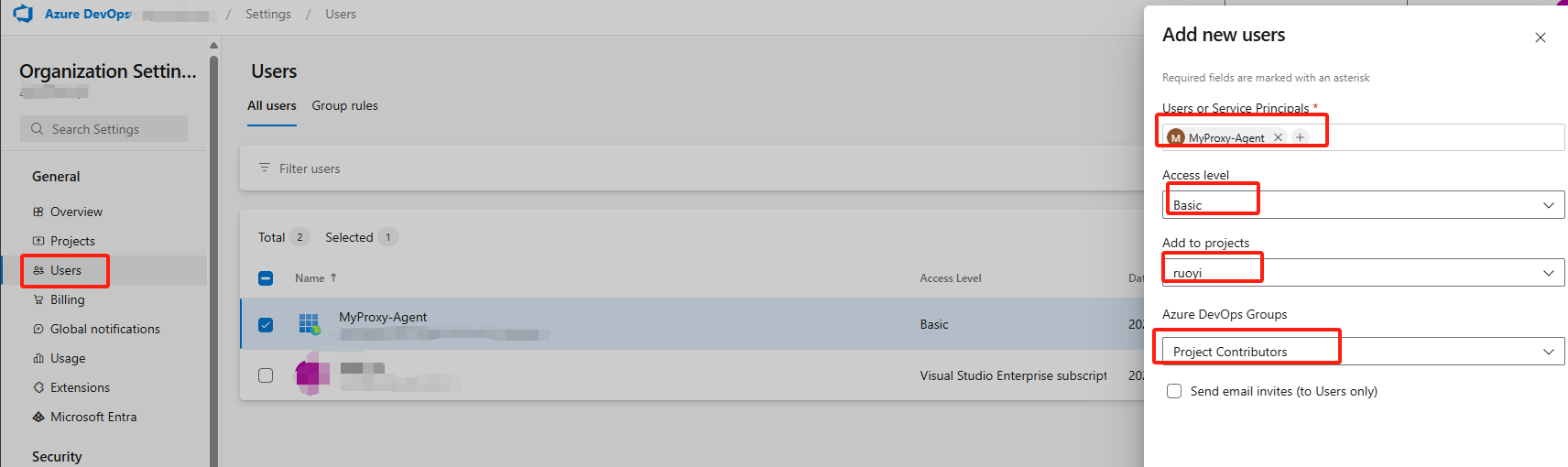
3.2. 組織層級:Agent pools管理員
- 回到 Organization Settings ->
Pipelines-> Agent pools。 - 選擇你要使用的代理池(例如
Default)。 - 進入
Security標簽頁。 - 點擊
Add +,搜索并添加你的 SP,并授予其Administrator角色。- 目的:這是我們最關鍵一步。授予代理程序本身注冊、連接和管理自己的權限。
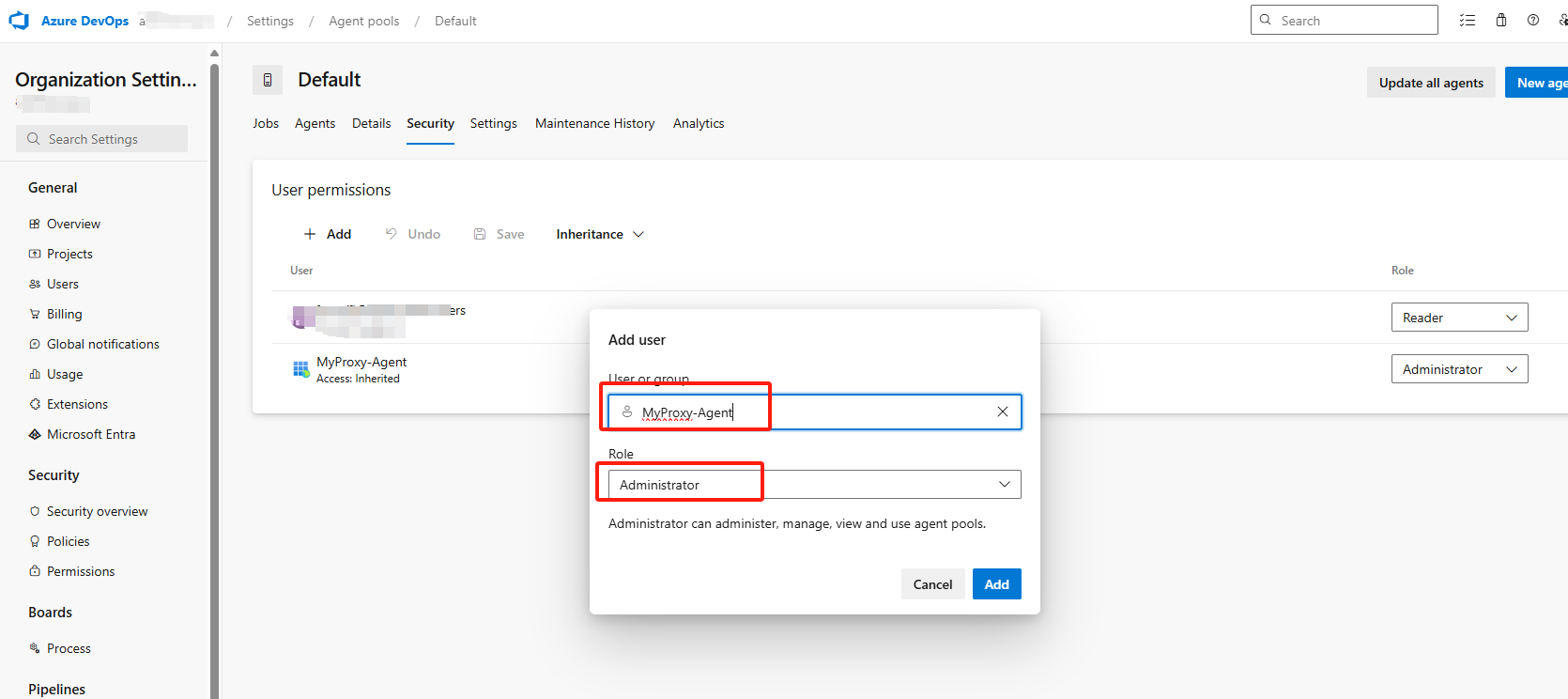
- 目的:這是我們最關鍵一步。授予代理程序本身注冊、連接和管理自己的權限。
打開Third-party application access via OAuth,它控制了 是否允許 OAuth 授權的 AAD 應用(包括你創建的 Service Principal)訪問 Azure DevOps API
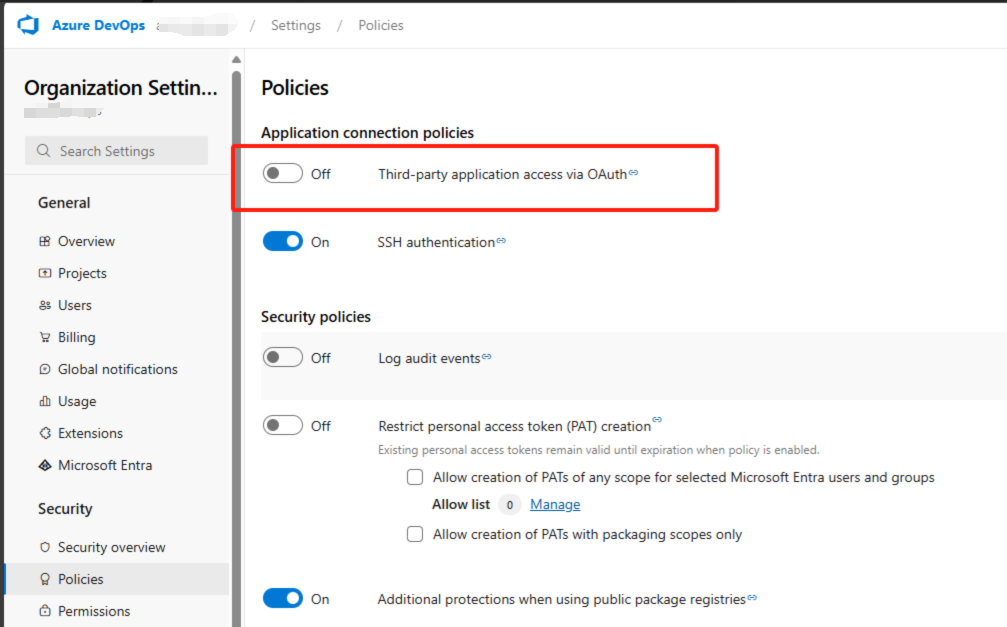
3.3. 在 Linux VM 上安裝和配置代理
-
在Project層級或者組織層級,選擇Agent Pool,添加New Agent,點擊Download下載
vsts-agent-linux-x64-4.258.1.tar.gz包,傳輸到Linux主機上
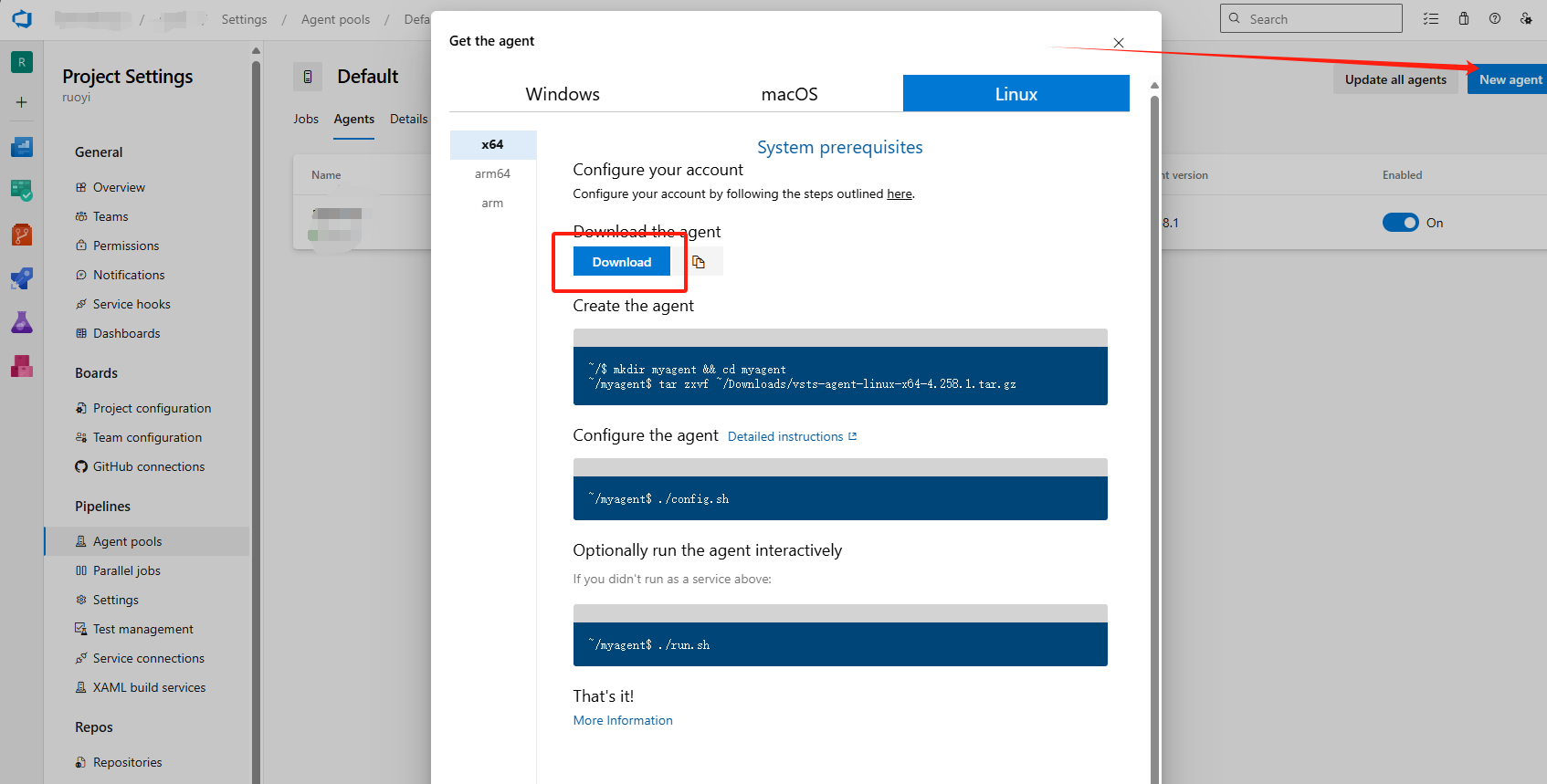
-
創建目錄并解壓代理文件。
mkdir myagent && cd myagent
tar zxvf {your_path}/vsts-agent-linux-x64-4.258.1.tar.gz
./config.sh
跟隨以下步驟輸入
Enter (Y/N) Accept the Team Explorer Everywhere license agreement now? (press enter for N) > Y>> Connect:Enter server URL > https://dev.azure.com/{yourorganization}Enter authentication type (press enter for PAT) > spEnter Client(App) ID > {your_Client(App) ID}Enter Tenant ID > {your_Tenant ID}Enter Client secret > ****************************************Connecting to server ...>> Register Agent:Enter agent pool (press enter for default) >default
Enter agent name (press enter for MyProxy) >MyProxy
Scanning for tool capabilities.Connecting to the server.Successfully added the agentTesting agent connection.Enter work folder (press enter for _work) >/home/MyProxy/myagent/_work3.4. 啟動并設置為系統服務
- 安裝服務:為了安全,建議指定一個普通用戶(需提前創建)來運行該服務。如果使用當前用戶,請確保其權限適當。
# 推薦:以指定用戶身份安裝 sudo ./svc.sh install [username] # 或者,以 root 身份安裝(不推薦) # sudo ./svc.sh install - 啟動服務:
sudo ./svc.sh start - 檢查狀態:
此時,回到 DevOps 界面,代理狀態應為綠色的 Online。sudo ./svc.sh status
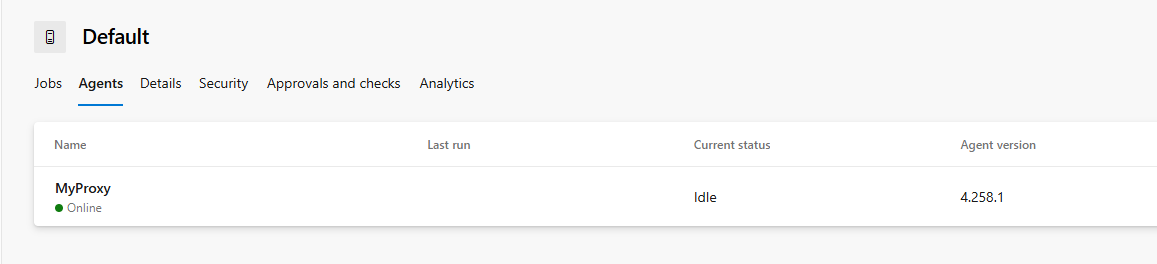
3.5. 授予 Azure 資源權限 (可選,用于部署)
如果你的流水線需要部署 Azure 資源,請確保 SP 擁有對應資源的 IAM 權限。
- 在 Azure 門戶中,導航到具體的目標資源(如 App Service, 虛擬機)。
- 進入 Access control (IAM)。
- 點擊
Add role assignment,將你的 SP 添加到具有最小必要權限的角色中(如Website Contributor)。







![[spring6: @EnableWebSocket]-源碼解析](http://pic.xiahunao.cn/[spring6: @EnableWebSocket]-源碼解析)







)



